安装Win8后怎么做优化
相关话题
安装win8后性能咋比 Windows7 还不给力,打开文件夹还会卡顿,那么安装Win8后怎么做优化呢?接下来大家跟着小编一起来了解一下安装Win8后优化的解决方法吧。
安装Win8后优化方法一
一、优化根本----只用win8本地账户登录。 删除或者禁用在线账户后,每次只用本地账户登录,因为win7、xp用的就是本地账户,而在线账户不管你有没有网都会占用网络相关软件服务让电脑反应变卡!如图---本地帐户启用,在线账户禁用,右单机账户属性,选禁用即可!
二、关闭所有性能! 因为很多特效效果会让电脑反应变慢,很多电脑的优化都采用这一招,所以这是每个电脑优化变快的最佳方法之一!
三、禁用自启软件。 这招几乎是手机电脑优化必须做的事情!如图你可以点一键优化,也可自定义选择你要禁用的软件!
四、清理系统垃圾。 因为几乎所有的系统反应变慢都是因为系统垃圾太多拖垮系统!如图我们点清理垃圾即可,如果你经常上网,那就一天一清,如果是偶尔,那就想起来就清理!
五、巧用系统加速求。 手机上流行的系统加速,电脑上也可以,如图用360软件小助手一键加速,自定义加速系统,选中要关闭的软件后台,点加速即可!
六、关闭家庭组。我们可以直接禁用家庭组服务,已彻底禁用家庭组!因为家庭组会把资料共享,所以我们为了安全与优化,一定要禁用它,除非你要建局域网共享文件!
安装Win8后优化方法二
1、我的电脑-属性-高级设置-设置-高级-更改-勾去复选框,更改虚拟内存大小和位置。
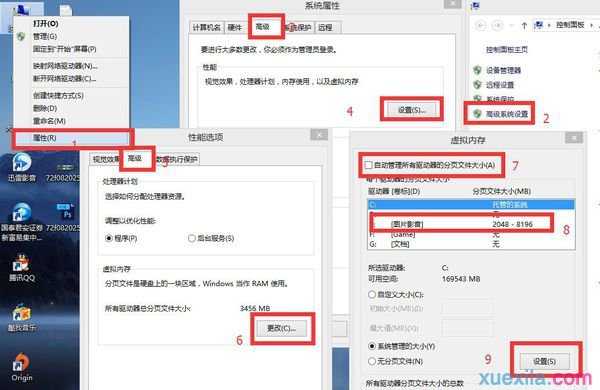
2、运行-msconfig-引导-勾去“无GUI引导”。
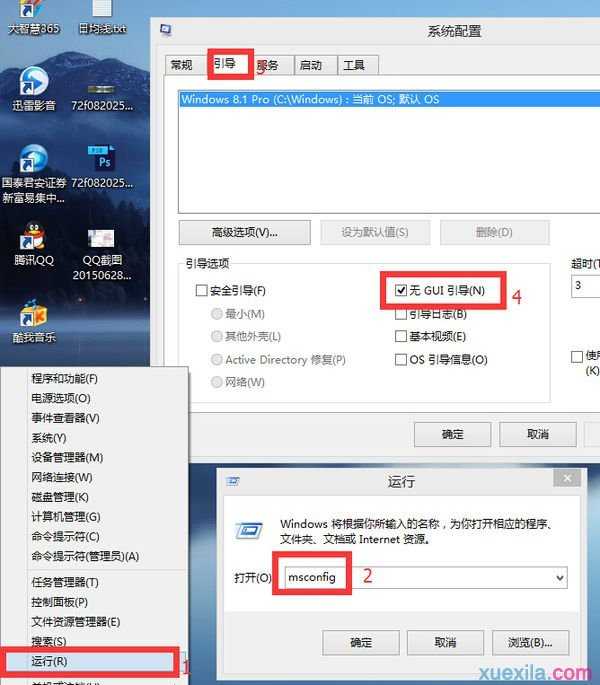
3、分区属性-工具-优化-更改-勾去碎片整理计划。
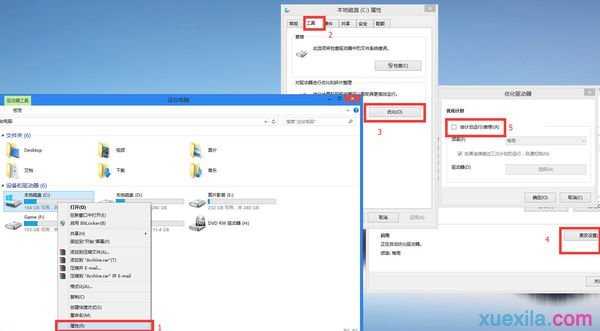
一般安装Win8.1系统后需要进行的优化的地方比较多,具体如下,当然也可以使用一些优化软件,如非常有名的魔方等软件。
1.关闭家庭组,因为这功能会导致硬盘和CPU处于高负荷状态:
关闭方法:Win+C–设置–更改电脑设置–家庭组–离开
如果用不到家庭组可以直接把家庭组服务也给关闭了:控制面板–管理工具–服务–HomeGroupListener和HomeGroupProvider禁用
2.WindowsDefender全盘扫描下系统,否则打开文件夹会卡顿:
然后可以排除信任的EXE程序,建议排除explorer.exe(资源管理器进程),如果你不用系统自带的杀毒软件,也可以直接关闭它。
Win+X–控制面板–WindowsDefender–设置–实施保护-去掉勾和管理员–启用WindowsDefender–去掉勾。
控制面板–管理工具–服务-WindowsDefenderService禁用。
3.用好索引选项,减少硬盘压力:
控制面板–索引选项–选中索引项–修改–取消不想索引的位置。(索引服务对系统性能的影响)
如果习惯用everything这款神器来搜索文件,可以关闭索引功能。控制面板–管理工具–服务-WindowsSearch禁用。
4.关闭磁盘碎片整理计划:
用好磁盘碎片整理可以提高磁盘性能,如果习惯手动整理,可以关闭整理计划,避免在你工作的时候自动整理,影响性能。
资源管理器,选中磁盘-属性–工具–对驱动器进行优化和碎片整理–优化–更改设置–取消选择按计划运行
5.设置好Superfetch服务:
控制面板–管理工具–服务–Superfetch-启动类型–自动(延迟启动),可以避免刚启动好Win8对硬盘的频繁访问。
6.如果覆盖或者升级安装Win8,需要清理产生的Windows.old文件夹,腾出C盘空间:
方法1:快捷键Win+X-命令提示符–输入rdX:windows.old/s(X代表盘符)
方法2(推荐):C盘–右键–属性-磁盘清理-选中以前的Windows安装复选框–确定清理。
7.设置Win8自动登陆,省去输入密码步骤,开机更快:
快捷键Win+R–输入netplwiz-取消使用计算机必须输入用户名和密码的选项–然后双击需要自动登录的账户–输入你的密码。
8.关闭ipv6:
部分网卡驱动开启ipv6会导致开机系统未响应,假死。如果你不是ipv6用户建议关闭,否则就更新网卡驱动试试看。
网络共享中心–网络连接–以太网–属性–取消ipv6。
9.开启HybridBoot:
默认是启动的,如果没有启动,可以到控制面板–电源选项–选择电源按钮的功能–更改当前不可用的设置–关机设置–勾上启用快速启动。
如果没有看到这功能,请先开启休眠:Win+X–命令提示符–输入powercfg-hon
10.关闭性能特效:
系统属性–高级-性能-设置–关闭淡出淡入效果。